type
status
date
slug
summary
tags
category
icon
password
Link
Description
前言:
搜集全网有意思的VC案例集锦
📝 主旨内容
论坛优秀案例集锦
⚠⚠注意⚠⚠👇👇👇
文件下载后,自动压缩,请不要解压。只需要更改后缀名.vcmx就可以拖入软件中打开 😄👍
插件商店的安装
忠民大神案例搜集
来自忠民大神的描述:这是使用球体完成的。主要组件位于枪口。信号与机器人的输出信号200连接。所有相关参数都在主要组件的脚本中。我希望能同时创建烟雾效果和绘画。然而,由于某种原因,绘画会在球体上绘制。如果这个问题解决了,我会进行更新。
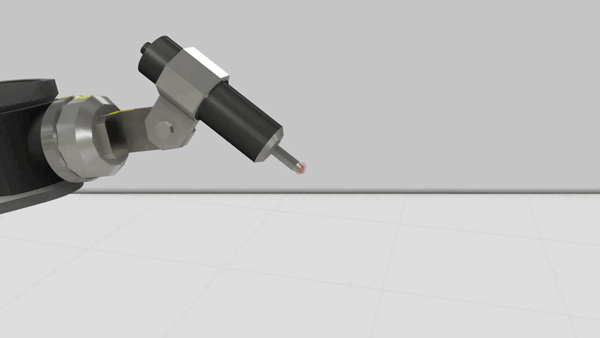


视频播放器插件

该插件可以在 3D 世界中播放视频,您无法跳过的广告……与 Blender 插件兼容!
工作流程
- 使用 VC 内部 ffmpeg 调整视频大小并提取图像。
- 创建新组件,为每个框架创建新材料和节点。
组件可以增强可视化效
此组件可以增强可视化效果,将此组件拖放到布局中,选中激活以激活,此组件与 Camera Animator 兼容,建议使用内部录像机,因为重新计算三角形可能非常耗时。
- ScaleStep:揭示效果总步长
- ScaleTime:显示效果的总时间(FPS = ScaleStep/ScaleTime)
- ScaleDirection:不同的显示方向
- 激活:选中以激活
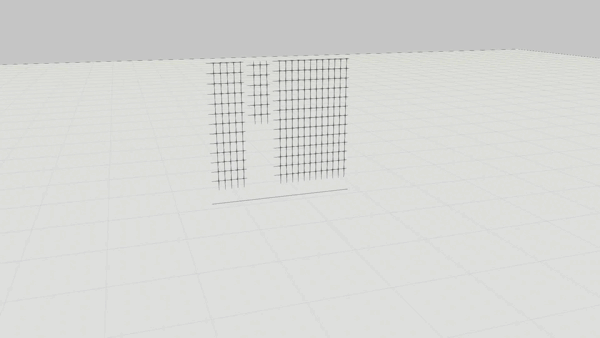
质量检查相机



始模拟自动拍照,质检相机的信号与传送带传感器的信号连接,工件通过时将保存新的图像。
- TakeImage
:手动拍摄图像
- ImageFolder
:这表示保存图片的文件夹路径,而不是文件路径,所以需要手动填写,不要忘记在末尾添加斜杠。(更新:添加了检查斜线功能)
- OpenFolder
:打开保存的图像文件夹
数码时钟
仓库装卸区码头模拟

这是另一种方法,将卡车CAD附加到移动机器人上,这样就可以将卡车用作移动机器人。设置“Scale”来改变大小,勾选“ShowOriginal”来显示原始的移动机器人。为了反向目的,移动机器人的脚本被修改了几行,搜索#Truck修改查看。
桌面播放器

工作流程
- 您需要选择左上角和右下角来设置捕获区域,按“CaptureTopLeft”和“CaptureBottomRight”开始选择角点,VC会冻结,这是正常现象。将光标移动到所需位置,按鼠标中键,“上”+“左”和“下”+“右”将自动填充。
- 在“TargetImage”中输入所需的文件位置,捕获的图像将持续保存到该位置。
- 根据需要设置图像比例。
- 开始仿真,当前更新频率为现实时间中的1秒,即delay(sim.SimSpeed)
- 性能取决于更新频率,因为它捕获图像、加载图像、更新材质纹理、重建几何体,更新频率越快,性能越低。
塔式起重机
埃夫特ER150-3200
参数化组件原点
robot 的 Attach 语句
为机器人附加语句,为 1 个父级设置 1 个子级,如果需要附加 1 个以上的子级,请添加另一个附加语句。附加声明有严格的要求,孩子和家长必须以正确的名字,在正确的时间和正确的地点出现。虽然有这些严格的要求,但这应该能够解决80%的情况。


解压缩到C:\Users\<用户名>\Documents\Visual Components\4.x\My Commands
这是一个很酷的想法,只需要 1 条语句,但是,仍然需要设置父级。
默认情况下,父级的父级被排除在外,在本例中为传送带。能够设置碰撞检测容差并排除名称。
只是想到了另一个想法,我认为最好用附加命令覆盖 set signal 1-17 out 语句,或者附加语句与 set signal 1-17 out 命令结合使用。


条件推送器

if
out_going_path
and
out_going_path.ComponentCount >= out_going_path.Capacity:
continue
带有作弊码的可见开关


如何使用
短按中间按钮可显示或隐藏所选功能。示例代码还带来了作弊码的概念,输入“idkfa”即可显示所有组件。
编辑:使用V键与复制和粘贴组件的快捷方式冲突,因此被取消。使用鼠标中键可显示或隐藏选定的组件或特征。
解压缩到 C:\Program Files\Visual Components\Visual Components Premium 4.x\
示例代码
using Caliburn.Micro;
using System;
using System.ComponentModel.Composition;
using System.Windows.Controls;
using System.Windows.Input;
using VisualComponents.Create3D;
using VisualComponents.UX.Shared;
namespace VisibleSwitch
{
[Export(typeof(IPlugin))]
public class VisibleSwitch : IPlugin
{
Grid grid;
IApplication app;
ISelectionManager selection;
IRenderService render;
}
我怀疑这与产品周围的边界框有关,有谁知道我该如何解决这个问题?

路径行为→ PathAxis,其中一个将起作用。

将几何图形分解为多个部分

如何将几何体分解成碎片,诀窍是布尔特征交集操作。
工作流程
- 获取几何绑定空间
- 将束缚空间分解为小空间
- 获取每个小空间与几何图形的交集
如何使用
- 将所有几何图形合并为一个名为“几何图形”的几何图形
- 选择组件并执行附加组件
- 应该创建碎片,将原始组件移动到某个地方
- 开始模拟,选中“AcvitatePhysics”将设定件的物理类型设置为“In physics”,取消选中“ActivatePhysics”以将设定件的物理类型选中为“Kinematic”
C:\Users\<用户名>\Documents\Visual Components\4.x\My Commands


选择所有连接的组件
这个简单的插件允许您自动选择所选组件的所有接口连接组件,而不管父子关系如何。
解压缩到 C:\Users\<UserName>\Documents\Visual Components\<Version>\My Commands\

3D fluid simulation


使用 C++ 增强粒子计算,然后通过 Python ctypes 得到结果,虽然速度不是极快,但仍然比直接在 Python 中执行计算要快,未来应该有提高计算速度的空间。
您可以教机器人改变旋转器的路径,但要确保速度不要太快,否则旋转器可能会与机器人分离。您还可以在 3-20 之间调整初始粒子 Z 水平。使用 VC 内部录像机进行录制,然后观看录制应该会提供更流畅的体验。
以下是示例文件,解压缩后,将VC中的SPHDLL文件URI设置为计算机中的DLL文件URI,享受粒子的乐趣。
人体逆向运动学 - FABRIK 算法
ABRIK(前向和后向反向运动学)安静,适用于人体逆向运动学。我做了一个非常基本的FABRIK示例,结果非常有趣。FABRIK有许多扩展功能值得期待。加载.vcmx文件后,选择蓝色平面,然后选中“跟踪”激活,无需开始模拟,尝试移动框。

实时去除材料
但仍然可以使用布尔特征和 SweptVolume 来实时实现它,你可以使用自己的几何体来替换 Block 特征,但保留 Swept 特征在那里,你也可以自己对机器人进行编程,别忘了设置信号 81 true 来打开 SweptVolume, 将信号 81 设置为 false 以关闭 SweptVolume
既然我们用的是SweptVolume,建议使用更高的模拟速度,不然SweptVolume三角形数量会太多,虽然性能不是很好,但相信大家还是可以玩得开心的,先尝试2-3个字符,自己创建,和我们分享,尽情享受吧!


旋转相机眼睛插件
有时我们只想旋转相机眼睛,这个插件就是为它准备的。
双击“联系CMS”,如果您发现错误,请给我发电子邮件。
将 .dll 文件放置到“C:\Program Files\Visual Components\Visual Components Premium 4.4”
PowerPoint 可视化效果

此可视化完全由 PowerPoint 完成。PowerPoint 支持 3D 模型,这些幻灯片使用由 VC 导出的 .fbx 文件。希望这对您的演讲有所帮助。
使用了 2 个技巧。
- 形状格式→合并形状
- 变形→过渡
支持的3d格式
Python 设置机器人轨迹材料的方法

from vcScript import *
from vcHelpers.Selection import *
import random
app = getApplication()
comp = getComponent()
def OnRun():
materials = app.Materials
materialCount = len(materials)
while True:
lines = filterGeosets(comp.UserGeometry.GeometrySets, VC_COMPACTLINESET)
if len(lines) > 0:
line = lines[0]
line.Material = materials[random.randint(0, materialCount - 1)]
delay(0.1)
造雪机

- 导入此组件
- 点击创建按钮,它会根据预先的布局大小创建雪花
- 开始模拟
性能
- 扩展:* 比布局大小大几倍
- 间距:雪花之间的距离
- 噪音倍增器:雪花间距增加噪点,看起来更自然
- FrameInterval:显示下一帧的间隔时间
- 帧:模拟过程中自动随机更新
闪烁的灯光
Sx.Sy.Sz 意味着规模。
当 Sx 为 0 时,X 方向的特征将被隐藏。
当 Sy 为 1 时,将显示 Y 方向的特征。
当 Sz 到 2 时,Z 方向的特征将比原始特征大两倍。


迷你地图
- 创建后台插件
- 在视口上添加画布 VC 支持向我发送了示例代码,如何在视口
- 计算 VC 组件与画布像素
- 更新小地图 根据您的需要,决定何时更新小地图
- 更新相机当鼠标 PreviewMouseLeftButtonDown 或 PreviewMouseMove 时,更新 3D 世界。
上添加画布。
using System.Windows.Controls;
using System.Windows.Media;
using VisualComponents.Create3D;
using VisualComponents.UX;
using VisualComponents.UX.Shared;
using VisualComponents.UX.Viewport;
{
[Export(typeof(IPlugin))]
class ExportLayoutViewModel : IPlugin
{
public void Exit()
{
之间的关系 可以使用 System.Windows.Shapes.Rectangle、System.Windows.Shapes.Polygon 或 System.Windows.Shapes.Polyline,但无论使用哪一个,都需要处理方向,否则小地图看起来不像 3D 俯视图。然后计算 VC 组件和画布像素之间的关系。将多边形放置在画布中的正确位置。
。
自动创建图纸

IApplication app;
IDrawingViewGenerationAction projectAction;
IImportDrawingTemplateAction templateAction;
ICommandRegistry registry;
public override void Execute()
{
templateAction.StartAction();
var a0 = PathUtility.BaseDirectory + "SrcTemplates\\Drawings\\DrawingTemplateA0.vcm";
foreach (var item in templateAction.ActionProperties)
{
if (item.Name == "File")
{
item.Value = a0;
}
}
templateAction.ApplyAction();
}
锯刀的使用

- 将 BooleanSignal 添加到 Saw 的路径
- 添加WaitSignal语句,等待Saw路径的BooleanSignal直到False
(Saw未连接到流程节点或传送带,组件将自动消失)
- 创造新产品
- 指定product.Component.Length_X = 150.0
- 运出
动态组件信息
Feeder创建的组件是动态组件,所以我们可以使用OnDynamicComponent事件来跟踪,这里是一个简单的例子,我使用创建时间作为ID,但是你可以开发自己的样式。
拖放附加的组件,在运行模拟时单击“检查”按钮,您将看到信息。
此案例用于回收。
KUKA.Sim / KUKA OLP - DS-SIM 公共工具
如果您在 KUKA 中使用 KUKA 机器人。Sim(插件)或 KUKA OLP,这个 Python 插件添加了一些功能,可以让您的生活更轻松。
- 导入$config.dat文件属性(Base/Basename、Tool/Toolname、LoadData)
- 保存和加载机器人的信号连接(例如,如果您必须手动更换机器人)
- 镜像位置语句(用于镜像零件等)
- 使用相对偏移量或绝对值调整位置语句,以实现语句的可选参数(坐标、外部轴值等)
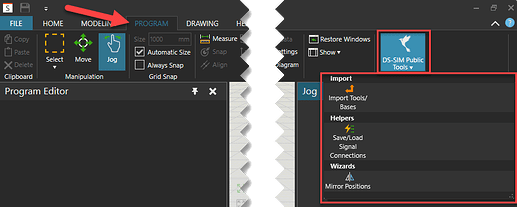
Mechanism Wizard 插件可帮助您求解形成闭环的系统中的从动接头。
Mechanism Wizard 插件可帮助您求解形成闭环的系统中的从动接头。像 SasaHelper 插件一样(SasaHelper 用于对从动接头进行建模 93) Mechanism Wizard 使用 sasa-functions 求解从动器联合表达式。不同的是,SasaHelper 只测量系统,而 Mechanism Wizard 尝试完全求解 follower 表达式并将它们写入 follower 链接中。Mechanism Wizard 并不能解决所有类型的系统,但通常您可以按照此插件支持的方式对系统进行建模。附加组件包括一本手册,其中列出了支持的系统。此外,还有一些示例模型可供您测试该附加组件。
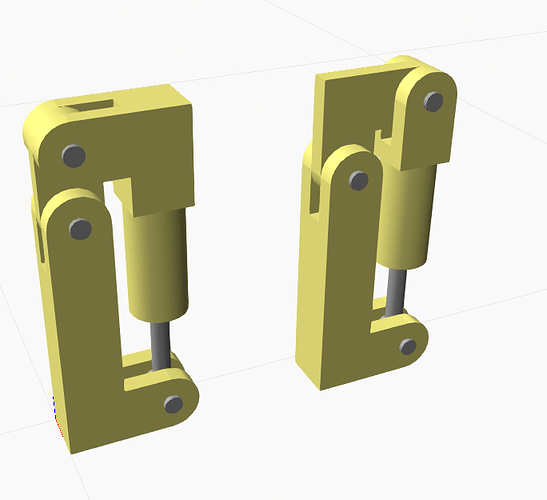
连接 IO 记录和重放插件
该 .NET 插件可以通过连接功能记录写入模拟的值,然后将它们重播到另一个模拟运行中,而无需外部连接。它可以更轻松地调试问题、非实时操作(例如录制或 Blender 动画导出)以及保存预热序列或演示以及布局以供以后使用。
适用于 VC 4.4,也可能适用于 VC 4.3。通过将 dll 复制到 VC 安装文件夹来安装。
特征:
- 记录来自连接到仿真的输入值,并且可以稍后在没有外部连接的情况下将它们重放回仿真中。
- 重播使用模拟时间安排,因此其准确性不依赖于播放速度或暂停。
- 记录的输入是从活动的“服务器到模拟”变量组自动导入的,并且每个记录的输入可以不同。
- 可以拍摄多个录音并将其保存在 .vcmx 文件中。
- 可以记录和回放连接功能支持的所有模拟变量类型。但是,使用矢量或矩阵值保存录音可能不起作用。
- 使用连接功能设置带有来自外部系统的一些输入的布局。
- 创建一个新的空录音并将插件设置为“Record IO”模式。
- 使用连接功能与外部系统一起以 1 倍速度运行仿真。
- 重置模拟,可以选择将录音与布局一起保存。
- 断开与连接中任何服务器的连接。
- 选择录音,将插件设置为“Replay IO”模式。
- 根据您的需要,运行模拟比实时运行得慢或快。
- 或者,如果用于“预热”,您可以在播放完成后连接到外部系统。
预期工作流程:
这是带有 2 个录音的连接性能测试/演示布局。然而,这种特殊布局的运行速度并不比实时 IO 播放快多少,因为它是一个压力测试。
更现实的用例应该可以更快地运行播放。
3d摄像机跟踪
用户可以从下拉菜单中选择组件,或在 3D 中选择,然后启动命令。不幸的是,目前还没有交互式拣选。
- 用户可以将相机位置附加到组件上。这将通过与后续组件保持相同的偏移来移动 3D 相机位置,但不会锁定它。仍然可以导航视图。
进程A下有两个并行进程B、C;如何让第一个产品流入B工序,第三个产品流入C工序

10 个产品中的每 10 个产品流入流程 B,则可以使用模函数:

如果你想让它更加随机,比如 10% 的产品流向 B,你可以使用统一函数:

您可以在帮助文件 → 表达式 → 函数中找到有关函数的更多信息
机器人自动python码垛程序


碰撞球头检测器
机器人修改速度修改轴速度
Visual Components 提供了一种在模拟过程中中断 OnRun() 的方法,调试参数,然后再次运行它。具体代码如下:
from vcScript import *
comp = getComponent()
servo = comp.findBehaviour("Controller")
speed = comp.getProperty("Speed")
def OnSignal( signal ):
def OnRun():
servo.Joints[0].MaxSpeed = 10000
def OnReset():
speed.Value = 0.0
UI按钮以编程方式启动、停止或重置模拟
套接字通讯

这个简单示例包含两部分:客户端 (VCSocketConnectivityClient) 和服务器 (Plugin.Socket)。服务器 dll (Plugin.Socket) 位于 VC 应用程序文件夹中。



教学视频
计数变量的应用
旋转传送带的取放
三角面简化由群内大佬分享@老叮当
vc链接opcua
vc和modbus
导出bom
气缸
活塞旋转伸缩气缸
双向传送带的向导插件
将 zip 文件解压到“我的命令”文件夹:
C:\Users\Documents\Visual Components<VC VERSION> \My Commands\Python 2
然后重新启动应用程序,“双向输送机向导”将显示在“建模”选项卡的向导中。
视觉引导的脚本
底座代码配合一起用
from vcScript import *
from vcHelpers.Robot2 import *
import vcMatrix, vcVector
comp = getComponent()
app = getApplication()
sim = getSimulation()
volDetector = None
def OnStart():
global volDetector
if not comp.Bin:
printWarnMsg("No bin selected. Position detection not used. Trying to pick every component in the world.")
volDetector = None
return
volDetector = sim.newVolumeDetector()
volDetector.TestMethod = VC_CENTER_INSIDE
# Determine the detection volume as the bin bounding box
v1 = vcVector.new(comp.Bin.BoundDiagonal)
v2 = vcVector.new(-1*comp.Bin.BoundDiagonal)
volDetector.Corner1 = v1
volDetector.Corner2 = v2
volDetector.Transformation = comp.Bin.WorldPositionMatrix
def OnRun():
global shake_request, robo
shake_request = False
robo = getRobot('OnetoOneInterface')
if not robo:
printErrMsg("No robot connected. Execution ended.")
return
robo.ActiveTool = useTool_prop.Value
if not comp.PlaceLocation:
printErrMsg("No PlaceLocation selected. Execution ended.")
return
shaker = None
shakenSteven = None
if comp.ShakerEnabled:
shakenSteven = app.findComponent('ShakenSteven')
if shakenSteven:
shaker = shakenSteven.findBehaviour('ServoController')
else:
printWarnMsg("ShakenSteven component not found. Continuing without shaker.")
# get all rods in the World
rods = [x for x in app.Components if x.Name.startswith(comp.ProductIdentifier)]
setPhysics(rods)
setPickFrames(rods)
flop = [0,1] # used for shaking back and forth
delay(2) # Wait for parts to fall
while rods:
if comp.Bin:
robo.jointMoveToComponent(comp.Bin, Tx = 0, Tz = 200, OnFace = 'top')
rod = None
while not rod:
rod, mtx = gimmeBest(rods) # loop trough the rods for finding pickable one
if not rod or shake_request: # rod not found or shake request is made (by button):
# move robot away for
视觉柔性振动盘抓取
如何打开组件相机的灯光效果

可以使用 GetProperty 来实现这一点。选择相机,然后选择属性。使用分配语句,你可以为该属性分配 True 或 False 值
选择零件,让相机拍照,然后放置零件

您可以在流程定义中使用“执行例程”。

您需要创建两个具有特定子前缀的例程,_PICK 和 _PLACE
信号 200 用于拾取和放置,信号 300 仅用于灯光效果。
示例布局如附件所示。Take

来自群内李文康@畅想大佬的案例分享 西门子配合VC整套案例
来自群内大佬@Cong谢总的案例分享 减材
来自群内大佬@乐永锋的案例分享 一次性流入多个
来自群内大佬@MrBosh_Z的案例分享 3D文字插件
来自群内大佬@文的案例分享 焊枪自动伸长 机器人同步
焊枪自动伸长
机器人同步
来自群内大佬@扭扭精_VC_苏州的案例分享 夹爪 ACR小车
来自群内大佬@扭扭精_VC_苏州的案例分享 步进传送带的输送
星系旋转
夹爪

物体的运行的体积问题
工具路径
ACR小车
来自群内大佬@﹏Smile、金生℡的案例分享 自定义程序的码垛及链条 夹爪
夹爪
def OnRun():
CloseState.signal(True)
while True:
triggerCondition(lambda:open.Value and close.Value == False)
CloseState.signal(False)
servo.moveJoint(0,60)
open.signal(False)
OpenState.signal(True)
triggerCondition(lambda:open.Value == False and close.Value)
OpenState.signal(False)
servo.moveJoint(0,0)
close.signal(False)
CloseState.signal(True)
delay(0.01)

from vcScript import *
comp=getComponent()
open=comp.findBehaviour('open')
close=comp.findBehaviour('close')
OpenState=comp.findBehaviour('OpenState')
CloseState=comp.findBehaviour('CloseState')
servo=comp.findBehaviour('ServoController')
def OnSignal( signal ):
pass
def OnRun():
while True:
triggerCondition(lambda:open.Value and close.Value == False)
CloseState.signal(False)
servo.moveJoint(0,-90)
open.signal(False)
OpenState.signal(True)
triggerCondition(lambda:open.Value == False and close.Value)
OpenState.signal(False)
servo.moveJoint(0,0)
close.signal(False)
CloseState.signal(True)
delay(0.01)
自动材料上色
随机抓取
来自群内大佬a414129787的案例分享 机构的仿真 (稀缺内容)


您提供的表达式似乎是一个复杂的条件语句,涉及三角函数和特定角度范围。它似乎是用编程或公式语法编写的,并且根据输入值 ( ) 所处的范围进行不同的计算
VALUE。让我们来分解一下:- 为了
0 <= VALUE <= 90: - 表达式计算
atand(tand(VALUE) * cosd(40)) * 4/9
.
- 为了
90 < VALUE <= 180: - 表达式计算
(90 + atand(tand(VALUE) / cosd(40))) * 4/9 + 40
.
- 为了
180 < VALUE <= 270: - 表达式计算
(180 - atand(tand(VALUE) / cosd(40))) * 4/9
.
- 为了
270 < VALUE <= 360: - 表达式计算
(atand(tand(VALUE) * cosd(40))) * 4/9
.
- 否则(如果
VALUE不在 [0, 360] 范围内): - 表达式返回
0
.
该表达式涉及使用正切 (
tand) 和反正切 ( atand) 等三角函数,并且它似乎处理以度为单位的角度(如dintand和所示atand)。您想要评估此表达式的特定值或需要进一步分析或简化此表达式吗?
2 / 2

你
帮我进一步分析

数据分析
当然,我们可以进一步分析这个表达式。首先,我们需要理解表达式中使用的每个数学函数:
tand(VALUE): 这是正切函数(tangent),以度数为单位。它给出一个角度的正切值。正切是对边与邻边的比率,在直角三角形中。
atand(x): 这是反正切函数(arctangent),给出与正切值x相对应的角度,结果也是以度数表示。
cosd(40):
这个表达式根据
VALUE 的范围应用不同的计算,涉及正切和余弦的组合。每个分支都有其特定的计算方式,看起来像是对角度进行某种调整或转换。- 在
0 <= VALUE <= 90范围内,表达式计算VALUE角的正切乘以40度的余弦的反正切,然后乘以4/9。这似乎是在进行某种角度的转换。
- 在
90 < VALUE <= 180范VALUE角4/9再加40。这个计算看起来是在对角度进行进一步的调整。
- 在
180 < VALUE <= 270和270 < VALUE <= 360的
这
如果你有具体的
VALUE 值,我可以帮你计算这个表达式的结果。或者,如果你有关于这个表达式的具体应用背景,我也可以提供更具体的分析。
J1
:263.315(大概是某个关节的当前位置,但不清楚它在公式中是如何使用的)
d
:221.7(这可能代表直径,但屏幕截图中未指定其在公式中的作用)
angle1
:41.62 度(定义凸轮机构不同行为的临界角)
R
:65 mm(可能是凸轮的最大半径或特征尺寸)
r1
:32.65 mm(可能是凸轮的最小半径或其他特征尺寸)
pi
:3.142(数学常数 π 的近似值)
在参数下方,该
Expression_3字段中有一个公式,该公式似乎是根据凸轮角度 计算从动件位置的逻辑的一部分VALUE。这是一个分段函数,根据落入的范围具有不同的行为VALUE。该公式似乎是为了计算凸轮旋转时从动件的位移。以下是屏幕截图中所示的公式细分:
- 对于和
VALUE之间,未显示从动件的位置,但通常它位于其基圆半径处,可能为。0angle1r1
- 对于从到 的
VALUE范围内,公式变为:angle1(180-angle1)
该表达式基于正弦分量的线性插值偏移计算位移,这将解释凸轮旋转时从动件的平滑上升和下降。
- 对于和
VALUE之间,位移为,这意味着从动件处于其最大高度。(180-angle1)(180+angle1)(R-r1)
- 对于从到 的
VALUE范围内,公式变为:(180+angle1)(360-angle1)
当凸轮完成其旋转、使从动件返回时,表达式的这部分再次计算具有线性和正弦分量的位移。
- 在这些范围之外,屏幕截图中未定义跟随者的位置,但它通常会返回到最小半径或
r1。
该公式使用正弦波来调制从动件的线性上升和下降,从而创建平滑的运动轮廓,这是为在上升和下降阶段期间保持恒定从动件速度而设计的凸轮轮廓的典型特征。
为了在 Python 中实现这一点,我们将定义一个函数,该函数作为
VALUE输入并使用公式计算从动件的位移,请记住将正弦函数的度数转换为弧度,因为 Python 的函数math.sin()使用弧度。你想让我实现这个吗来自群内大佬@恰与你逢场作戏 传送带跟踪(程序待补充)
来自群内大佬@双 驱动器模型提供 非标连杆机构 夹爪
非标连杆机构
1、
2、
计算说明
这段代码同样使用了嵌套的三元运算符(条件运算符),根据变量 VALUE 的值与常数 75.73 的比较结果,选择计算并返回一个特定的数学表达式。这里出现了几个未知函数 sass 和 sssa,它们的具体实现未给出。假设这些函数已知并且可以正常运行,以下是代码的解析:
条件判断与结果计算:
第一层条件:检查 VALUE 是否小于 75.73。如果是,则计算并返回以下表达式:
#cpp
(-sssa(420, 255, sass(255, (104.428 + J3) * 0.017453292519943295769236907684886, 420)) / 0.017453292519943295769236907684886 + 48.517139 +
sssa(225, 510, sass(255, (104.428 + J3) * 0.017453292519943295769236907684886, 420)) / 0.017453292519943295769236907684886 - 24.418764)
这个表达式涉及两次调用 sssa 函数和一次 sass 函数,分别传入不同的参数。同时存在一些常数和变量 J3 的参与,以及一个共同的系数 0.017453292519943295769236907684886,该系数似乎是 π/180 的近似值,用于将角度转换为弧度。
第二层条件:如果 VALUE 不小于 75.73,则检查是否等于或大于 75.73。若是,则计算并返回以下表达式:
#cpp
(48.517139 - 24.418764 + sssa(225, 510, sass(255, (104.428 + J3) * 0.017453292519943295769236907684886, 420)) / 0.017453292519943295769236907684886 +
sssa(420, 255, sass(255, (104.428 + J3) * 0.017453292519943295769236907684886, 420)) / 0.017453292519943295769236907684886)
这个表达式的形式与第一层条件的结果计算相似,但缺少了负号和某些常数的加减运算。同样涉及两次 sssa 函数调用和一次 sass 函数调用,以及角度转弧度的系数。
默认结果:如果 VALUE 不满足上述两个条件(即不小于 75.73 且不大于等于 75.73),则返回 0。



夹爪

来自群内@那总 非标连杆机构的建立
非标连杆机构的建立
机器人的同步运行
来自群内大佬@顾北 非标连杆机构
来自群内大佬@群内神秘大佬 变位机实际案例
来自群内大佬@MrBosh_Z插入机器人点位
导出机器人点位
来自站长的分享 全网优秀的夹爪案例
电子库案例demo
AGV with Mounted Robot 机器人在移动小车上的搬运


demo中的文字解释
多买产品
流程节点#1添加了自定义框架。
使用建模选项卡或创建框架工具
在Process选项卡上。帧1 - 3
查看设置
转到流程,单击流程线上的移动机器人运输图标
查看属性窗口,看到LoadAssist和UnloadAssist
转到Processes,查看每个进程的Process executor和进程语句
单击AGV,属性,并检查Transport选项卡中的设置
PM Assembly Depalletizing 装配拆分

在所有过程中,产品的最后一步是从托盘开始运输的。所有运出的产品都在同一流组中。
PM Assembly Order Index 组装拆装顺序
产品(钢瓶)的最后一步是从托盘开始运输。此步骤中的产品不按订单顺序发送。\nIf - orderindex -在两个槽中相同,则槽并行传输。
装配以圆柱体\n的模式创建,两个不同的产品以相同的步骤模式创建。
PM Assembly Pallet Recycling cnc装配托盘加工
产品(钢瓶)的最后一步是从托盘开始运输。同时,\nGetAssembly语句用于访问\n-processed-步骤和该步骤中\n-传输的插槽。
装配是用圆柱体的模式创建的,并为未处理的组件匹配空槽的模式。只有具有定义了\n- defaultproducttype的槽的步骤才由馈线创建。
PM Assembly Palletizing 装配码垛
在所有进程中,使用- getassembly -语句从程序集\中选择第一个空步骤。所选步骤被传送进来。
使用- create -语句创建部分程序集。在所有步骤中的每个槽中,定义- acceptedproducttypes -只接受在运输中的定义产品。
注释编写示例


其他
关于程序加密的问题
如何创建后台插件
🤗 总结归纳
总结文章的内容
📎 参考文章
- 一些引用
- 引用文章
有关Notion安装或者使用上的问题,欢迎您在底部评论区留言,一起交流~
- 作者:Robotqu
- 链接:https://www.robotqu.com/article/vcdemo
- 声明:本文采用 CC BY-NC-SA 4.0 许可协议,转载请注明出处。
相关文章


 vc案例下载
vc案例下载





























































.png?table=block&id=af663052-d30a-47fe-accb-ee8e3eba0bf8&t=af663052-d30a-47fe-accb-ee8e3eba0bf8&width=800&cache=v2)




